
Windows10は起動時にWindows10以外の色々なアプリケーションも起動します。
そのため起動してから暫く動作が重いとか個別に起動したいアプリケーションがなかなか起動してくれないといった事になる場合もあります。
そんな場合、Windows10の起動時に、一緒に起動するアプリケーションを起動しないようにすると解決できるかもしれません。
そこで、今回はタスクマネージャーを用いてWindows10の起動と一緒に起動するアプリケーションを無効化して高速に起動できるようにする方法を記してみたいと思います。
タスクマネージャー
まずタスクマネージャーを起動します。
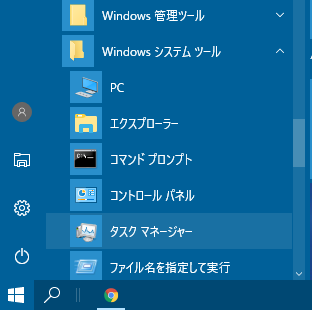
タスクマネージャーの起動方法はWindowsメニューの「Windows システムツール」の中の「タスク マネージャー」を選びます。
これ以外の方法では「Ctrl」と「Alt」を押しながら「Del」キーを押せばブルースクリーンにメニューが表示されるので「タスクマネージャー」を選というのもあります。
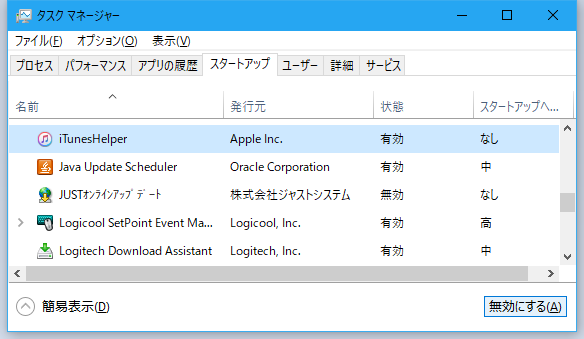
上部タブの「スタートアップ」を選びます。
この中から無効にしたいアプリケーションを左クリックで選択し、右下の「無効にする」ボタンを押します。
これで無効に切り替わります。
また、有効に戻すには無効になっているアプリケーションを選択して「有効にする」ボタンを押せば元に戻ります。